
從 iOS14 開始,Apple 就正式支援「搜尋表情符號」這功能,只要將 iPhone、iPad 更新到 iOS 14 或後續版本,用戶就可以搜尋表情符號來快速找到想要的 Emoji 圖示。
只要在表情符號欄位內輸入關鍵字,無論中英文,就可以快速搜尋,不用每次都要慢慢找了。
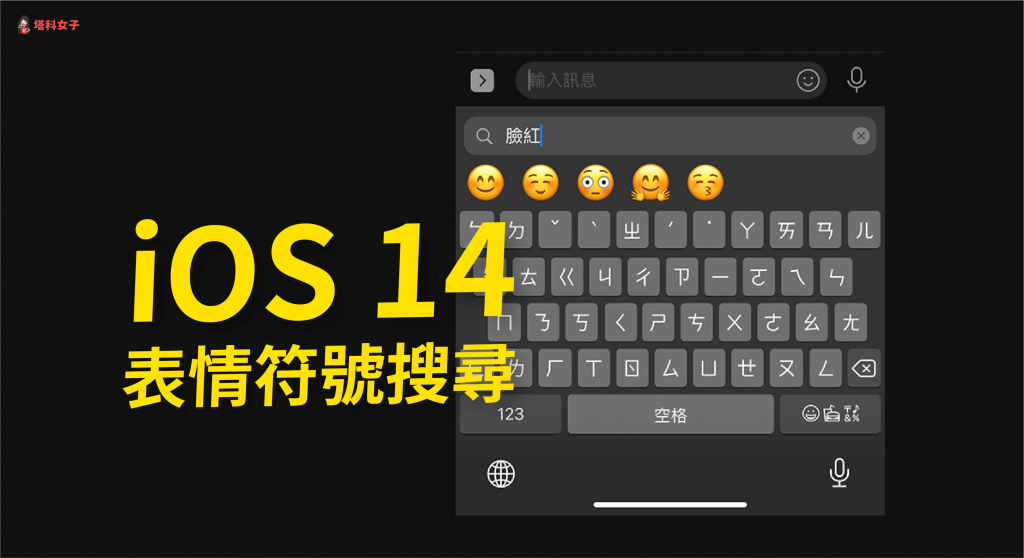
更新至 iOS 14
請確保你的 iPhone、iPad 已經更新至 iOS 14 或 iPadOS 14 之後的版本,這樣才能使用 Emoji 搜尋這功能。
如何使用「搜尋表情符號」功能?
請開啟任何可以輸入文字的 App,如:LINE、Instagram、訊息 App 都可以,然後叫出鍵盤,按一下鍵盤上的「表情符號按鈕」。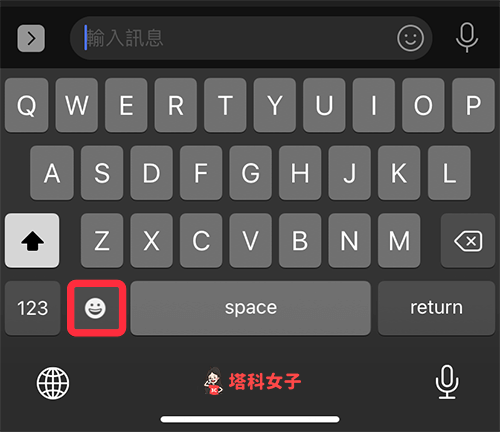
接著,在表情符號上方就會出現一個「搜尋表情符號」的欄位,你就可以在這邊輸入任何你想找 Emoji 的關鍵字。
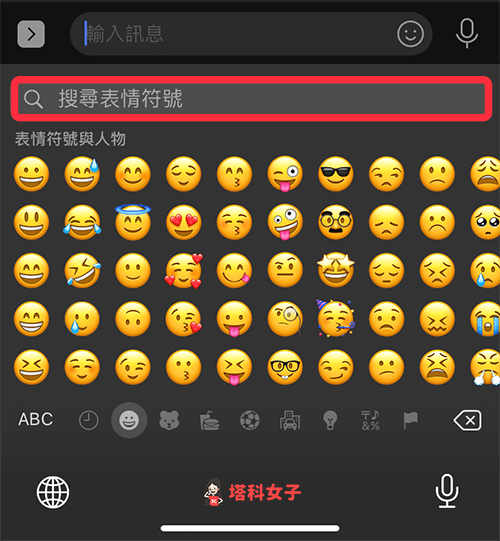
無論是輸入表情:
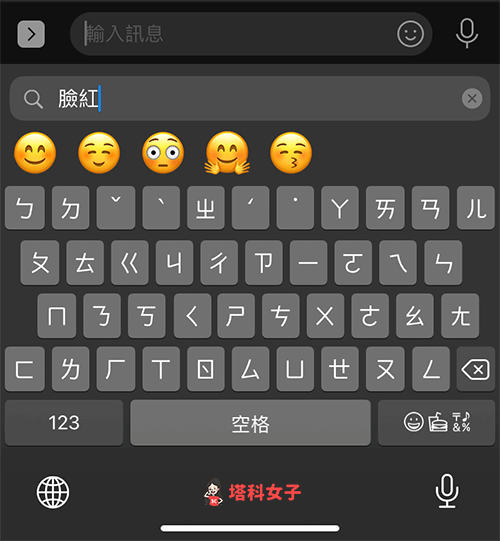
或者是輸入物品、狀態、天氣、動物、昆蟲,都可以快速幫你找到符合情境的表情符號:
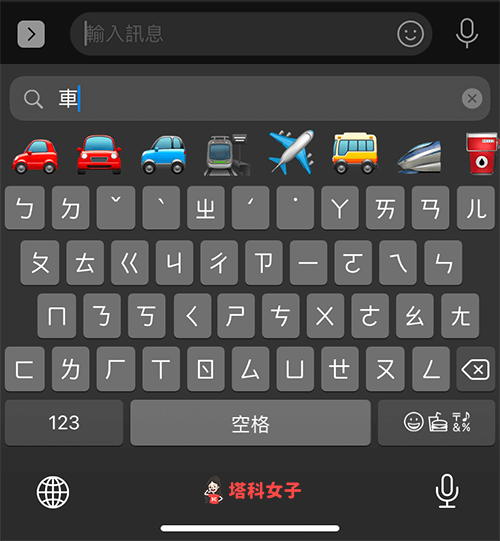
而除了中文之外,當然也可以輸入英文來搜尋:
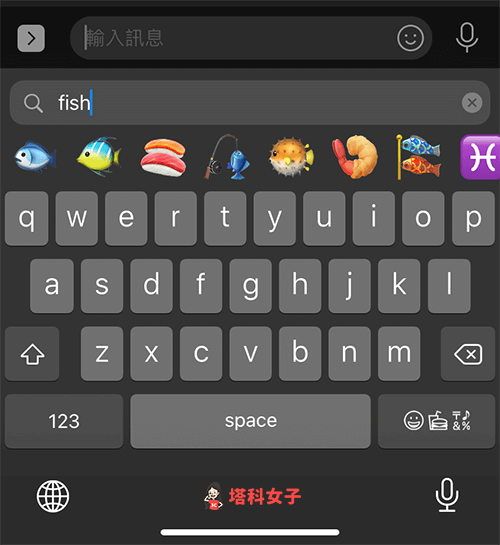
總結
我個人很常用這個 iOS 14 的表情符號搜尋功能,以前還沒有這功能時都只能一頁一頁慢慢找,現在只要簡單地輸入關鍵字就能快速找到,推薦大家試試看。另外,如果你喜歡實用又有趣的 3C 教學文章,歡迎追蹤塔科女子的 FB 粉絲專頁、Instagram 或訂閱我們的 YouTube 頻道。
